簡介
本文檔描述了當診斷門戶未列出智慧聯絡人管理(ICM)服務或流程時發現問題的解決方案。
必要條件
需求
本文件沒有特定需求。
採用元件
本檔案中的資訊是根據思科整合客服中心企業版(UCCE)11.5。
本文檔中的資訊是基於UCCE版本11.5建立的。但此資訊擴展到了UCCE版本10.X和11.X。
本文中的資訊是根據特定實驗室環境內的裝置所建立。文中使用到的所有裝置皆從已清除(預設)的組態來啟動。如果您的網路運作中,請確保您瞭解任何指令可能造成的影響。
問題
升級ESXi並重新啟動ESXi Host Server後,ICM Diagnostic Portico無法顯示ICM服務或進程。
診斷門戶日誌顯示以下錯誤消息:
"List Services Error: Exception while getting the service: Invalid Class" "No ICM services available"
疑難排解
步驟1.診斷門戶依賴於Windows Management Instrumentation(WMI)
功能正常。 需要檢查WMI服務是否工作正常。
步驟2.轉到Windows應用程式和系統事件檢視器日誌
檢查是否應用了影響WMI服務的組策略。
步驟3. 在ICM Windows伺服器中,轉到「開始」>「運行」並鍵入「mmc」。
開啟控制檯後,按一下「新增/刪除管理單元」>「新增WMI」,然後按一下「確定」
步驟4. 在左側窗格中,按一下右鍵「WMI控制元件」,然後按一下「屬性」。
如果成功看到WMI屬性,則WMI服務工作正常。
如果收到錯誤(如圖所示),則很可能是WMI服務已損壞並需要重建。
Error: Failed to initialize all required WMI classes.
Win32_Processor WMI: Invalid class
Win32_WMISetting WMI: Invalid class
Security information: Successful
Win32_OperatingSystem WMI: Invalid class
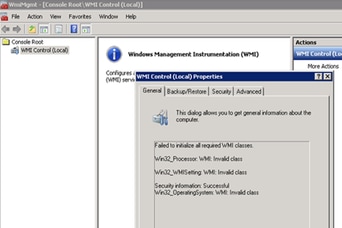
解決方案
步驟1.驗證「DiagFwSvc」型別,值必須為「0x0000110(272)」
註冊金鑰路徑:
HKEY_LOCAL_MACHINE > SYSTEM > CurrentControlSet >服務>DiagFwSvc
驗證型別是否設定為「0x0000110(272)」。
如果不是,需要將Type值設定為「0x0000110(272)」,停止WMI服務並啟動它。
如果這不能解決問題,則繼續執行解決方案步驟2。
步驟2.重建Windows Server WMI服務。
以下是修復WMI的一些基本准則,強烈建議聯絡
windows系統管理員,請完成以下步驟以重建WMI服務。
a.禁用並停止WMI服務。
1.轉到windows命令提示符並鍵入:
sc config winmgmt start= disabled
2.然後,鍵入:
net stop winmgmt
b.在windows命令提示符下運行以下命令:
Winmgmt /salvagerepository %windir%\System32\wbem
Winmgmt /resetrepository %windir%\System32\wbem
c.從Windows服務重新啟用WMI服務,並將「啟動型別」設定為「自動」
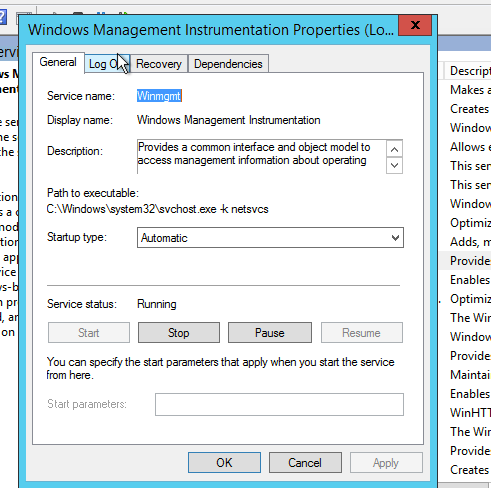
d. 重新啟動windows伺服器